eSIM di Laptop Anda: Panduan Lengkap 2025 untuk Penyiapan, Penggunaan & Menguasai Kebebasan Seluler
Bruce Li•May 01, 2025
Lelah mencari hotspot Wi-Fi setiap kali Anda meninggalkan rumah? Atau mungkin Anda sudah muak mengatur tethering ponsel yang menguras baterai Anda? Bayangkan laptop Anda memiliki koneksi internet sendiri, siap digunakan di mana saja, sama seperti smartphone Anda. Masa depan yang nyaman itu sudah ada di sini, berkat PC eSIM.
Panduan ini adalah peta jalan lengkap Anda untuk memahami dan menggunakan teknologi eSIM di PC Anda pada tahun 2025. Kami akan membahas semuanya mulai dari memahami apa itu eSIM hingga memperbaiki masalah umum yang mungkin muncul.

Gambar oleh Vecteezy
Apa Sebenarnya eSIM Itu—dan Mengapa Pengguna Laptop Harus Peduli?
Anda mungkin pernah mendengar tentang eSIM untuk ponsel, tetapi eSIM juga dengan cepat menjadi penting untuk laptop.
Melampaui Ponsel: Mengapa eSIM Merupakan Terobosan bagi Pengguna PC
eSIM (embedded Subscriber Identity Module) pada dasarnya adalah chip kecil yang tertanam langsung di motherboard laptop Anda. Tidak seperti kartu SIM fisik yang Anda masukkan ke ponsel, eSIM bersifat digital. Bagi pengguna laptop, terutama mereka yang bekerja jarak jauh atau sering bepergian, ini berarti akses internet instan tanpa memerlukan Wi-Fi atau perangkat eksternal.
eSIM vs. SIM Fisik: Apa yang Membuatnya Berbeda?
Perbedaan utamanya adalah eSIM dapat diprogram. Anda tidak perlu menukar kartu secara fisik. Anda mengunduh “profil” dari operator seluler pilihan Anda langsung ke chip. Ini membuat penggantian operator atau paket menjadi jauh lebih mudah. Anda juga bisa mendapatkan informasi lebih lanjut di artikel ini yang kami bagikan kepada Anda.
Bagaimana eSIM Cocok dengan Masa Depan Kerja Jarak Jauh dan Perjalanan
Dengan kerja jarak jauh menjadi standar dan perjalanan kembali pulih, memiliki koneksi internet yang andal di mana saja sangat penting. eSIM di PC Anda menyediakan koneksi yang aman dan independen, membebaskan Anda dari Wi-Fi publik yang tidak dapat diandalkan atau kerumitan menggunakan ponsel Anda sebagai hotspot.
Mengapa Beralih? Manfaat Nyata Menggunakan eSIM di Laptop Anda
Beralih ke eSIM di PC Anda yang kompatibel bukan hanya tentang teknologi baru; ini menawarkan keuntungan praktis:
-
Bepergian Tanpa Batas: Konektivitas Global Instan. Mendarat di negara baru? Aktifkan paket data lokal langsung di laptop Anda dalam hitungan menit. Tidak perlu mencari vendor kartu SIM lokal.
-
Perangkat Lebih Rapi: Lupakan membawa kartu SIM fisik yang rapuh, alat ejector, atau dongle broadband seluler USB yang besar. Semuanya sudah terpasang.
-
Profil Ganda: Bisnis + Pribadi dalam Satu Pengaturan. Banyak laptop yang mendukung eSIM memungkinkan Anda menyimpan beberapa profil eSIM (meskipun biasanya hanya satu yang dapat aktif pada satu waktu). Pisahkan paket data kerja Anda dari paket pribadi Anda dengan mudah.
-
Baterai, Ruang & Performa: Meskipun kecil, menghilangkan baki SIM fisik menghemat sedikit ruang internal bagi produsen (berpotensi memungkinkan baterai sedikit lebih besar atau pendinginan yang lebih baik) dan menghilangkan potensi titik kegagalan perangkat keras atau masuknya debu/air.
Apakah Laptop Anda Siap eSIM? Berikut Cara Mengetahuinya
Baiklah, ini pertanyaan besarnya: dapatkah laptop Anda benar-benar menggunakan eSIM? Tidak semua laptop bisa. Berikut cara memeriksanya:
Memahami Kompatibilitas: Spesifikasi Apa yang Harus Dicari
Komponen terpenting adalah modem seluler internal (sering tercantum sebagai WWAN - Wireless Wide Area Network, LTE, 4G LTE, atau 5G). Jika spesifikasi PC Anda tidak menyebutkan salah satunya, kemungkinan besar PC tersebut tidak dapat terhubung ke jaringan seluler secara langsung dan tidak akan mendukung eSIM untuk data seluler. Ini bukanlah sesuatu yang dapat Anda tambahkan dengan mudah nanti. Cari model yang secara khusus diiklankan dengan konektivitas “LTE” atau “5G”.
Faktor Sistem Operasi: Persyaratan Windows 10/11
Saat ini, Windows 10 dan Windows 11 memiliki dukungan bawaan untuk mengelola profil eSIM.
Cara Memeriksa di Windows:
- Buka Pengaturan (Settings).
- Klik Jaringan & Internet (Network & Internet).
- Cari opsi Seluler (Cellular) di menu sebelah kiri. Jika Anda melihatnya, laptop Anda mungkin memiliki perangkat keras yang diperlukan.
- Klik Seluler (Cellular). Cari tautan yang bertuliskan “Kelola profil eSIM” (Manage eSIM profiles). Jika tautan ini ada, PC Windows Anda mampu menggunakan eSIM!
Batasan Penting Operator & Firmware yang Perlu Diketahui
-
Kunci Operator: Beberapa laptop yang dibeli langsung dari operator seluler mungkin terkunci pada operator tersebut, meskipun memiliki kemampuan eSIM. Periksa ini jika Anda tidak membeli laptop Anda dalam keadaan tidak terkunci (unlocked).
-
Firmware/Driver: Pastikan firmware (BIOS/UEFI) dan driver modem seluler laptop Anda mutakhir. Produsen terkadang menambahkan atau meningkatkan fungsionalitas eSIM melalui pembaruan. Periksa situs web dukungan produsen laptop Anda.
Model Laptop eSIM Kompatibel 2025 (Daftar Terbaru)
Daftar laptop yang siap eSIM bertambah setiap tahun. Meskipun daftar ini tidak lengkap, berikut adalah beberapa lini dan model populer yang diketahui menawarkan kemampuan eSIM (selalu periksa kembali konfigurasi spesifik saat membeli, karena LTE/5G seringkali merupakan tambahan opsional):
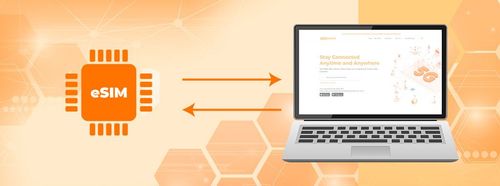
Gambar oleh Vecteezy
Rincian Berdasarkan Merek
-
Microsoft Surface: Surface Pro X, Surface Pro 7+ (model LTE), Surface Pro 8/9 (dengan 5G), Surface Go 2/3 (model LTE), Surface Laptop 3/4/5 (beberapa konfigurasi).
-
Dell: Seri Latitude (banyak model terbaru dengan opsi WWAN), beberapa konfigurasi XPS (periksa spesifikasi dengan cermat).
-
HP: Seri EliteBook (banyak model seri G dengan WWAN), Spectre x360 (model tertentu dengan LTE), Envy x2.
-
Lenovo: ThinkPad X1 Carbon (Gen 9 ke atas dengan WWAN), ThinkPad X1 Yoga (generasi terbaru dengan WWAN), ThinkPad X13s (berbasis ARM, selalu terhubung), seri Yoga Slim (model tertentu).
-
Acer: Spin 7 (beberapa model), Swift 7 (periksa konfigurasi).
-
ASUS: Seri ExpertBook (beberapa model kelas atas), NovaGo (model ARM lama).
Model Kurang Dikenal: Pilihan ramah anggaran dan pelajar
Menemukan eSIM di laptop murah masih jarang, karena modem seluler menambah biaya. Namun, beberapa Chromebook yang mendukung LTE (seperti model dari HP atau Acer) mungkin mendukung eSIM, dan model rekondisi dari merek-merek di atas bisa lebih terjangkau. Selalu verifikasi dukungan eSIM secara spesifik.
Tag Perangkat
-
Terbaik untuk nomaden: Microsoft Surface Pro 9 dengan 5G, Lenovo ThinkPad X13s (daya tahan baterai hebat). Ini menawarkan portabilitas dan konektivitas yang kuat.
-
Siap untuk korporat: Seri Dell Latitude 7000/9000, seri HP EliteBook 800/1000, seri Lenovo ThinkPad T atau X1. Ini seringkali memiliki fitur keamanan dan manajemen yang kuat di samping opsi WWAN/eSIM.
-
Di bawah $1000: Ini menantang. Cari penawaran untuk Surface Go 3 LTE, ThinkPad L-series yang sedikit lebih tua, atau Latitude 5000 series dengan opsi WWAN, atau model Chromebook tertentu. Rekondisi seringkali merupakan pilihan terbaik di sini.
BELUM Didukung: Laptop populer yang masih belum memiliki eSIM
Banyak laptop konsumen populer, terutama laptop gaming (seperti Razer Blades, ASUS ROG) dan lini anggaran (seperti Acer Aspire, model standar Lenovo IdeaPad), biasanya tidak memiliki modem seluler internal yang diperlukan untuk eSIM. Mengapa?
- Biaya: Menambahkan modem LTE/5G berkualitas meningkatkan harga.
- Target Audiens: Produsen berasumsi pengguna ini terutama akan menggunakan Wi-Fi.
- Ruang/Daya: Modem memakan ruang fisik dan mengonsumsi daya.
Penyedia eSIM Terbaik untuk Pengguna Laptop (Terutama Pelancong)
Setelah Anda memiliki PC eSIM yang kompatibel, Anda memerlukan paket data. Beberapa penyedia mengkhususkan diri dalam paket eSIM yang fleksibel, seringkali global, cocok untuk laptop:
| Penyedia | Paket Umum | Kecepatan Data | Cakupan | Fitur Utama untuk Pengguna Laptop |
|---|---|---|---|---|
| Yoho Mobile | Paket data global & regional fleksibel (mis., 1GB/7 hari, 5GB/30 hari) | 4G LTE / 5G (jika tersedia) | Mitra Roaming Global yang Luas | Aplikasi ramah pengguna, harga kompetitif untuk pelancong reguler |
| Jetpack (Seringkali khusus operator seperti Verizon Jetpack) | Berbasis langganan, sering terikat dengan paket seluler yang ada | 4G LTE / 5G | Nasional yang Kuat (mis., AS) | Integrasi dengan akun operator yang ada, potensi kuota data besar |
| aloSIM | Paket negara & regional bayar sesuai pemakaian | 4G LTE / 5G (jika tersedia) | Pilihan negara yang luas | Pengaturan sederhana, bagus untuk perjalanan sesekali, pelacakan data yang jelas |
| Truphone | Paket global, langganan bulanan | 4G LTE | Jejak Global yang Baik | Paket berfokus bisnis tersedia, konektivitas yang andal |
Langkah-demi-Langkah: Cara Memasang dan Mengaktifkan eSIM di Laptop Anda

Gambar oleh Vecteezy
Daftar Periksa Sebelum Memulai
- ✅ PC Anda kompatibel dengan eSIM (lihat Bagian 3).
- ✅ Anda memiliki koneksi internet yang stabil (Wi-Fi atau Ethernet) pada awalnya untuk mengunduh profil eSIM.
- ✅ Anda telah membeli paket eSIM dan menerima detail aktivasi (biasanya kode QR atau kode aktivasi manual) dari penyedia pilihan Anda (seperti Yoho Mobile).
Panduan untuk Windows 10/11 + Perangkat Surface
- Navigasi: Buka Pengaturan > Jaringan & Internet > Seluler > Kelola profil eSIM.
- Tambah Profil: Klik “Tambah profil”.
- Pilih Metode: Pilih “Pindai kode QR” (paling umum), “Izinkan saya memasukkan kode aktivasi…”, atau “Cari…”.
- Berikan Detail:
- Kode QR: Posisikan kode di depan webcam Anda hingga dikenali.
- Kode Manual: Masukkan Alamat SM-DP+ dan Kode Aktivasi dengan hati-hati.
- Ikuti Perintah: Konfirmasikan jika diperlukan (mungkin memerlukan kode dari penyedia). Tunggu hingga profil diunduh dan dipasang.
- Aktifkan: Setelah terpasang, temukan profil baru di bawah “profil eSIM”, klik, dan pilih “Gunakan”.
- (Opsional) APN: Konfigurasikan pengaturan APN hanya jika penyedia Anda memerlukannya (biasanya otomatis).
- Uji: Matikan Wi-Fi dan periksa ikon sinyal seluler di bilah tugas Anda.
Panduan untuk Laptop macOS (jika/ketika didukung)
Hingga awal 2024, macOS tidak memiliki manajemen eSIM terintegrasi yang sama untuk paket data langsung di dalam pengaturan OS seperti halnya Windows. Meskipun beberapa aplikasi mungkin memfasilitasi penggunaan eSIM melalui dongle tertentu atau revisi perangkat keras di masa mendatang dapat mengubah ini, dukungan OS asli untuk mengaktifkan eSIM perjalanan/data secara langsung belum menjadi standar. Selalu merujuk ke dokumentasi terbaru Apple atau kemampuan perangkat keras spesifik Anda jika mereka memperkenalkan fitur ini secara lebih luas.
Masalah Umum Saat Menggunakan eSIM Laptop (Dan Cara Mengatasinya)
Menggunakan eSIM di PC Anda biasanya lancar, tetapi kendala bisa terjadi:
Aktivasi Gagal atau Kode QR Tidak Mau Dipindai
- Periksa Internet: Pastikan koneksi Wi-Fi/Ethernet awal Anda stabil selama penyiapan.
- Kualitas Kode QR: Pastikan kode QR jelas, tidak rusak, dan ditampilkan dengan cerah di ponsel atau kertas Anda. Coba sesuaikan jarak/sudut ke webcam.
- Entri Manual: Jika pemindaian QR berulang kali gagal, gunakan kode aktivasi manual jika penyedia Anda menawarkannya. Periksa kembali pengetikan.
- Hubungi Penyedia: Profil mungkin belum siap atau mungkin ada masalah di pihak mereka.
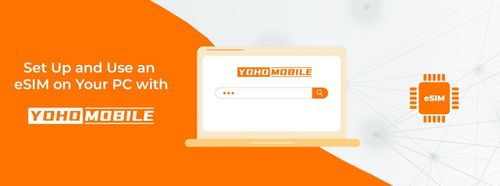
Gambar oleh Vecteezy
eSIM Tidak Terhubung Setelah Mode Tidur (Sleep Mode)
- Alihkan Mode Pesawat: Perbaikan paling sederhana seringkali berhasil. Aktifkan Mode Pesawat selama 10 detik, lalu nonaktifkan.
- Mulai Ulang Radio Seluler: Buka Pengaturan > Jaringan & Internet > Seluler. Matikan radio seluler, tunggu beberapa detik, dan hidupkan kembali.
- Periksa Profil: Pastikan profil eSIM yang benar dipilih dan diatur ke “Gunakan”.
- Mulai Ulang Laptop: Reboot penuh terkadang dapat mengatasi gangguan driver/layanan.
Sering Terputus: Apakah Masalahnya di Perangkat atau Jaringan?
- Periksa Kekuatan Sinyal: Apakah Anda berada di area dengan jangkauan seluler yang buruk untuk penyedia spesifik tersebut? Lihat bilah sinyal.
- Coba Lokasi Lain: Pindah ke tempat lain (mis., dekat jendela) untuk melihat apakah sinyal membaik.
- Periksa Gangguan Penyedia: Lihat situs web atau media sosial penyedia eSIM Anda untuk mengetahui adanya laporan masalah jaringan.
- Perbarui Driver: Pastikan driver modem seluler dan Windows Anda mutakhir.
- Uji dengan eSIM Lain (jika memungkinkan): Jika Anda memiliki profil eSIM lain, coba beralih untuk melihat apakah masalah tetap ada. Ini membantu mengisolasi apakah itu masalah perangkat atau jaringan/paket tertentu.
Tips Penggunaan eSIM di Area dengan Sinyal Lemah
- Pemilihan Jaringan Manual: Di pengaturan Seluler, Anda mungkin dapat memindai dan memilih operator jaringan secara manual alih-alih otomatis. Terkadang, jaringan mitra roaming lebih kuat.
- Prioritaskan 4G/LTE daripada 5G: Jika sinyal 5G lemah dan tidak stabil, memaksa koneksi ke 4G/LTE (jika opsi tersedia di pengaturan) mungkin memberikan koneksi yang lebih stabil, meskipun lebih lambat.
- Penempatan: Laptop seringkali memiliki antena di sekitar layar. Hindari menghalangi tepi atas laptop Anda.
- Pertimbangkan Router Perjalanan Portabel: Untuk area yang benar-benar sulit, perangkat MiFi portabel khusus (yang mungkin menggunakan eSIM atau SIM fisik) terkadang bisa mendapatkan sinyal yang lebih baik karena antena yang lebih besar dan perangkat keras yang dioptimalkan.
FAQ yang Sering Terlewatkan (Yang Sebenarnya Penting)
Bisakah Saya Menggunakan eSIM yang Sama di Ponsel dan Laptop Saya?
Umumnya, tidak. Profil eSIM mewakili jalur/paket tertentu dari operator dan biasanya dipasang dan aktif hanya pada satu perangkat pada satu waktu. Anda tidak dapat menjalankan profil eSIM aktif yang sama secara bersamaan di ponsel dan laptop Anda.
Apa yang Terjadi Ketika Anda Berpindah Wilayah atau Melintasi Perbatasan?
Ini tergantung pada paket eSIM Anda. Jika ini adalah Paket Global/Regional (seperti banyak paket Yoho Mobile), ia seharusnya secara otomatis terhubung ke jaringan mitra ketika Anda melintasi perbatasan di dalam wilayah yang dicakup. Tetapi jika Anda memiliki Paket Khusus Negara, itu akan berhenti berfungsi ketika Anda pergi. Anda perlu mengaktifkan profil eSIM baru untuk negara baru atau beralih ke profil berbeda yang sudah Anda simpan.
Akankah Laptop Saya Secara Otomatis Terhubung Kembali Jika Saya Memulai Ulang?
Ya. Setelah profil eSIM dipasang dan diatur ke “Gunakan” untuk data seluler, Windows seharusnya secara otomatis mencoba terhubung menggunakan profil tersebut setelah memulai ulang atau bangun dari mode tidur, sama seperti ia terhubung kembali ke jaringan Wi-Fi yang dikenal (dengan asumsi data seluler dihidupkan).
Seberapa Amankah eSIM Dibandingkan dengan SIM Tradisional?
Teknologi eSIM umumnya dianggap lebih aman atau berpotensi lebih aman daripada SIM fisik karena beberapa alasan. Karena Tidak Dapat Dilepas, ia tidak dapat dengan mudah dicuri dari perangkat Anda dan dimasukkan ke ponsel/laptop lain untuk mencegat panggilan/teks. Penyediaan Digital, proses penambahan/penghapusan profil, dienkripsi dan dikelola secara digital. Manajemen Jarak Jauh yang Lebih Mudah, jika laptop Anda hilang atau dicuri, mungkin lebih mudah bagi operator untuk menonaktifkan profil eSIM dari jarak jauh.
Masa Depan Konektivitas Laptop: Mengapa eSIM Baru Saja Dimulai
Munculnya PC eSIM bukan hanya tren sementara; ini adalah pergeseran mendasar dalam cara kita mengharapkan perangkat kita terhubung.
-
Kerja Jarak Jauh Itu Permanen—Begitu Juga Kebutuhan akan Internet Saat Bepergian. Seiring pengaturan kerja yang fleksibel terus berlanjut, permintaan akan laptop yang “selalu terhubung” tanpa bergantung pada sumber eksternal hanya akan tumbuh. eSIM menyediakan cara paling mulus untuk mencapai ini.
-
Ekspansi Teknologi eSIM: Lebih banyak model, paket yang lebih baik, integrasi yang lebih erat. Harapkan untuk melihat kemampuan eSIM dalam jangkauan laptop yang lebih luas, termasuk lebih banyak model kelas menengah dan bahkan berpotensi model anggaran selama beberapa tahun ke depan. Penyedia kemungkinan akan menawarkan paket data yang lebih kompetitif dan fleksibel yang disesuaikan untuk penggunaan laptop. Kita mungkin juga melihat integrasi yang lebih erat dengan sistem operasi, membuat peralihan profil dan pengelolaan penggunaan data menjadi lebih mudah.
-
Pilihan Kami: Siapa yang pasti harus mempertimbangkan untuk beralih sekarang (dan mengapa). Jika Anda adalah seorang pelancong yang sering bepergian, pekerja jarak jauh yang sering jauh dari Wi-Fi yang andal, atau nomaden digital, beralih ke laptop yang mampu eSIM (atau mengaktifkan eSIM pada laptop Anda yang kompatibel saat ini) menawarkan manfaat signifikan hari ini. Kenyamanan konektivitas instan, kemudahan mengelola data internasional, dan kebebasan dari dongle dan hotspot benar-benar dapat meningkatkan alur kerja Anda dan mengurangi stres.
Jadi, tunggu apa lagi untuk memulai dengan eSIM? Anda bisa mulai hari ini dengan Yoho Mobile eSIM!
- Gunakan kode YOHO12 saat checkout untuk diskon 12%!
